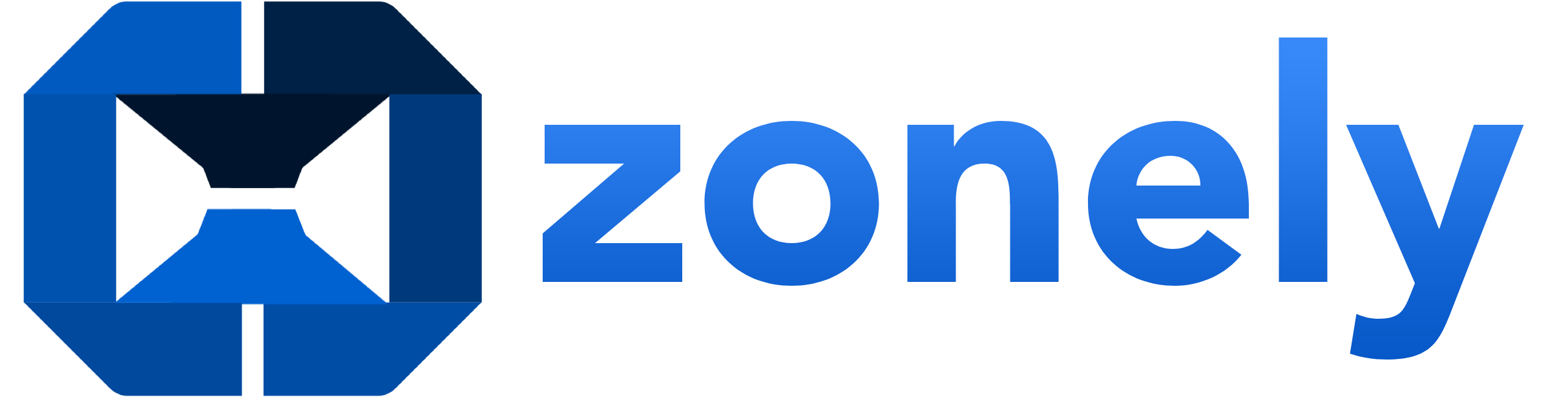Entegrasyonlar
Alan Adı Pazarlama Entegrasyonu
Alan Adı Pazarlama entegrasyonu, e-ticaret sisteminiz üzerinden sunulan alan adı oluşturma sürecini kolaylaştırır ve hızlandırır.
Cloudflare altyapısını kullanan bu sistem sayesinde hem her alan adına ödemiş olduğunuz miktar olmaz, hem de kullanıcılar için düzenlenebilir, esnek bir alan adı oluşturma deneyimi sunulur. Müşterilerinize birden fazla alan adı seçeneğini kolayca sunabilir ve otomatikleştirilmiş domain yönetimini pazarlama avantajına dönüştürebilirsiniz.
Bu işlem sizi otomatik olarak Sistem Ayarları ekranına yönlendirecektir. 5. Açılan ayar ekranında aşağıdaki yapılandırmaları yapın:
Hazırsınız! Alan adı mağazanızdan artık gerçek kazanç sağlayabilirsiniz. Bol kazançlar!
Özellikler
- Cloudflare API üzerinden otomatik DNS yönetimi
- Kullanıcıya özel alt alan adı (subdomain) oluşturma desteği
- Alt alan adını tamamen yapılandırabilir yeni DNS’ler ekleyebilir. Normal bir Alan adı yönetimi gibi.
- Ücretsiz kullanım ve ücretli pazarlanması
- 1 adet deneme alan adı ücretsiz verebilirsiniz.
1. Cloudflare Global Key Alma.
- https://dash.cloudflare.com adresinden Cloudflare hesabınıza giriş yapın.
- Sağ üstteki profil simgesine tıklayın ve “My Profile” (Profilim) seçeneğine geçin.
- Sol menüden “API Tokens” sekmesine tıklayın.
- Sayfanın alt kısmında yer alan “Global API Key” bölümüne gelin ve “View” (Görüntüle) butonuna tıklayın.
- Cloudflare hesabınızın şifresini girerek anahtarı görüntüleyin ve kopyalayın.
- Bu anahtarı Zonely sisteminizde ilgili alana yapıştırın.
Not: Cloudflare Global API Key, tüm hesap erişim yetkisini içerdiği için sadece güvendiğiniz sistemlerde kullanılmalıdır.
2. Eklentilerde Alan Adlarını Aktif Etme.
Alan Adı eklentisini aktif ederek, ürünlerinizi Cloudflare DNS altyapısı ile entegre bir şekilde yönetebilir ve kullanıcılarınıza alt alan adını alan adı gibi yönetebilir şekilde dağıtımı gerçekleştirebilirsiniz. Aşağıdaki adımları izleyerek yapılandırmayı kolayca tamamlayabilirsiniz: 1. Zonely’yi kurduğunuz yönetim panelinize giriş yapın. 2. Sol menüde yer alan Dişli Çark (Ayarlar) ikonuna tıklayın. 3. Açılan sayfadan “Eklentiler” bölümüne geçin. 4. Listeden “Alan Adı” eklentisini bulun ve aktif konuma getirin.Bu işlem sizi otomatik olarak Sistem Ayarları ekranına yönlendirecektir. 5. Açılan ayar ekranında aşağıdaki yapılandırmaları yapın:
- Alan Adı Oluşturucu: Bu özelliği aktif ederek, sistemin kullanıcıya özel subdomain üretmesini sağlarsınız.
- Cloudflare Global API Key: Bu anahtar, sistemin Cloudflare DNS ile haberleşmesini sağlar. Buraya ekleyin.
3. Ürün Kategorisi Oluşturma.
Ürünlerinizi eklemeye başlamadan önce, hangi alt sektöre hitap ettiğini belirleyerek uygun bir kategori oluşturmanız gerekir. Bunun için:- Yönetim panelinize giriş yapın.
- Sol menüde yer alan “Alışveriş Arabası” simgesine tıklayın.
- Açılan menüden “Mağaza Yönetimi” bölümüne geçiş yapın.
- Buradan “Ürün Kategorileri” sekmesine tıklayın.
- Sağ üstte bulunan “Kategori Ekle” butonuna basın.
- Açılan formda, alt sektöre uygun kategori adını ve gerekli bilgileri doldurun.
- Kaydet butonuna tıklayarak işlemi tamamlayın.
2. Ürün Ekleme.
Aşağıdaki adımlar, bir alan adı sisteminize eksiksiz ve doğru şekilde eklemeniz için hazırlanmıştır. Ürün türüne, sektöre ve sunum biçimine göre bazı alanlar isteğe bağlı olabilir. Gerekli alanları dikkatli şekilde doldurmanız, ürününüzün mağazada düzgün şekilde görüntülenmesini sağlar. 1. Oluşturduğunuz kategoriye ürün eklemek için sol menüdeki"Mağaza Yönetimi" bölümünden "Ürünler" sekmesine tıklayın.
2. Sağ üstte yer alan “Ürün Ekle” butonuna tıklayın.
3. Açılan ekranda "Dijital Pazarlama" ürün türünü seçin.
4. “Ürün Geliştiricisi” alanına, bu ürünü hazırlayan ekip üyesinin adını yazın.
5. Ürüne bir “Ad” belirleyin.
6. Ürün tanıtım sayfasında görünecek kısa bir “Slogan” girin.
7. Ürünler listesinde yer alacak “Ürün Özeti” bilgisini doldurun.
11. SEO Etiketleri alanına, arama motorlarında görünmesini istediğiniz anahtar kelimeleri yazın. Etiketleri virgül ile ayırmayı unutmayın.
12. "Ürün Bilgisi" kısmına, ürünün detaylı açıklamasını ve tanıtım metnini girin. Bu alanda resimli anlatımlar kullanabilirsiniz.
13. "Discord Rol ID" alanı, Discord sunucusunda otomatik rol vermek için kullanılır. Boş bırakılabilir.
14. "Ürün İkonu" ekleyerek, bu ürünün "Ürünlerim" sayfasında nasıl görüneceğini belirleyin.
15. "Kategori" seçerek ürünün hangi sektörde yayınlanacağını belirtin.
16. “Ürün Tanıtımı” bölümünde geniş, yatay bir görsel galeri yer alır. Birden fazla görseli sürükleyip bırakabilir veya tıklayarak yükleyebilirsiniz.
17. "Video" alanına, tanıtım sayfasında gösterilecek YouTube veya Vimeo videolarının bağlantılarını ekleyebilirsiniz.
18. "Ücret Durumu" olarak “Ücretli” seçeneğini belirleyin:
- Ücretli: Ürünün fiyatını yazın (virgüllü yazım desteklenir).
- İndirim yapmak isterseniz, indirimin süresiz mi yoksa belirli bir tarihe kadar mı geçerli olacağını seçin.
- Ardından “İndirimli Fiyat” ve (süreli ise) “İndirim Bitiş Tarihi” girin.
Tebrikler! Ürün ekleme işleminiz bu adımlarla tamamlanmış olacak. Dilersen ürünü test ederek mağazada nasıl göründüğünü kontrol edebilirsin. İstediğin zaman düzenleyebilir ve ürünü kopyalama sıralarınıda değiştirebilirsin. Dilersen toplu silebilirsin.